谷歌浏览器书签栏怎么显示 谷歌浏览器书签栏显示方法
更新时间:2024-09-09 12:43:46作者:yang
谷歌浏览器是一款功能强大且用户友好的浏览器,它的书签栏可以帮助我们方便地管理和访问常用网页,要让谷歌浏览器书签栏显示,我们可以简单地点击浏览器右上角的菜单按钮,然后选择书签选项,再点击显示书签栏。这样一来书签栏就会显示在浏览器窗口的顶部,让我们可以轻松地快速访问我们常用的网页。
方法如下:
1.打开谷歌浏览器。

2.点击右上角三个点,在弹出的菜单中依次选择【书签】-【显示书签栏】即可。
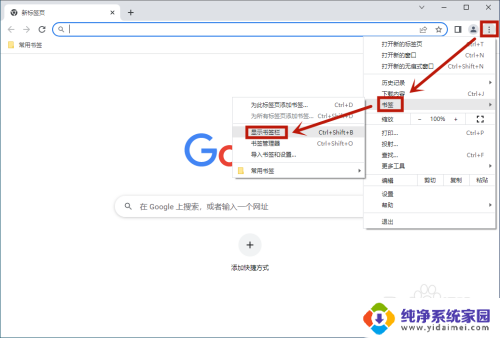
3.书签栏就显示出来了,如图所示。
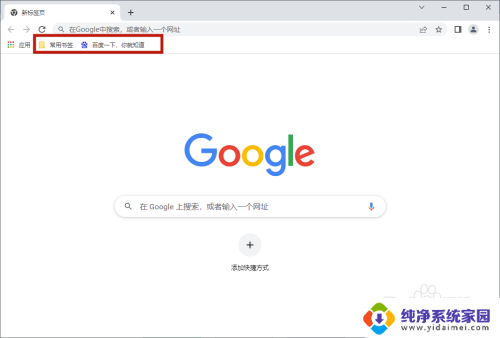
以上就是谷歌浏览器书签栏的全部内容显示方式,如果有不清楚的用户,可以参考以上小编的步骤进行操作,希望能对大家有所帮助。
谷歌浏览器书签栏怎么显示 谷歌浏览器书签栏显示方法相关教程
- 谷歌浏览器收藏栏怎么显示出来 Chrome浏览器如何显示书签栏或收藏栏
- 谷歌浏览器导出收藏夹 Chrome浏览器书签导入方法
- 谷歌浏览器添加文件夹记录 谷歌浏览器如何在书签栏中添加文件夹
- 谷歌浏览器收藏夹怎么显示 谷歌浏览器如何显示收藏夹
- 谷歌浏览器不小心卸载了怎么恢复 怎样找回不小心卸载的谷歌浏览器书签
- 谷歌浏览器收藏栏怎么显示出来 在谷歌浏览器上如何显示收藏夹
- 谷歌浏览器打开新标签页 谷歌浏览器新标签页打开新页面的方法
- 电脑浏览器书签在哪里打开 浏览器书签打开方法
- 谷歌浏览器显示不全页面信息 怎样处理谷歌浏览器网页显示不全的问题
- 谷歌浏览器没法用 谷歌浏览器打不开怎么办
- 笔记本开机按f1才能开机 电脑每次启动都要按F1怎么解决
- 电脑打印机怎么设置默认打印机 怎么在电脑上设置默认打印机
- windows取消pin登录 如何关闭Windows 10开机PIN码
- 刚刚删除的应用怎么恢复 安卓手机卸载应用后怎么恢复
- word用户名怎么改 Word用户名怎么改
- 电脑宽带错误651是怎么回事 宽带连接出现651错误怎么办